Napraw błąd 0xC0EA000A Microsoft Store w systemie Windows 11
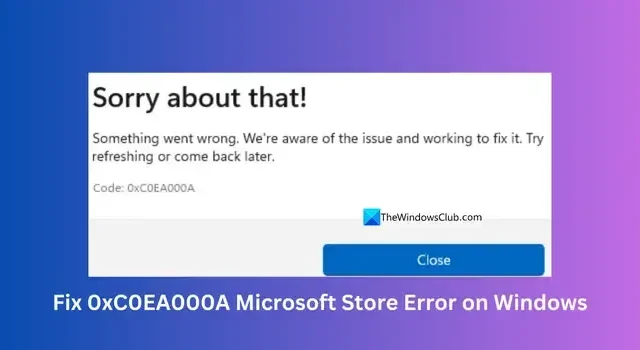
Ten przewodnik jest dla Ciebie, gdy próbujesz pobrać aplikacje lub gry z Microsoft i widzisz błąd 0xC0EA000A w Microsoft Store w systemie Windows 11. Microsoft Store to najbardziej zaufany sposób pobierania i instalowania aplikacji lub gier na komputerze z systemem Windows, ponieważ zespół Microsoft je monitoruje. Większość aplikacji, z których normalnie korzystamy, jest dostępna w Store do pobrania i użycia. Czasami napotykamy pewne problemy i błędy, które można po prostu naprawić. Zobaczmy, jak możemy naprawić błąd 0xC0EA000A w Microsoft Store.
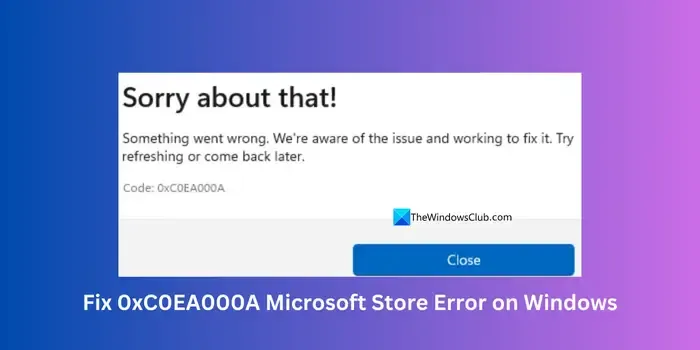
Napraw błąd 0xC0EA000A Microsoft Store w systemie Windows 11
Jeśli podczas próby zainstalowania gier lub aplikacji na komputerze z systemem Windows 11 zobaczysz błąd Microsoft Store o numerze 0xC0EA000A, możesz skorzystać z poniższych metod, aby pozbyć się problemu.
- Upewnij się, że wszystkie podstawowe elementy są poprawne
- Uruchom skanowanie SFC i DISM
- Utwórz nowe konto Microsoft
- Zmień serwer DNS
- Naprawa systemu Windows 11
Przyjrzyjmy się bliżej każdej metodzie i rozwiążmy problem.
1] Upewnij się, że wszystkie podstawy są poprawne
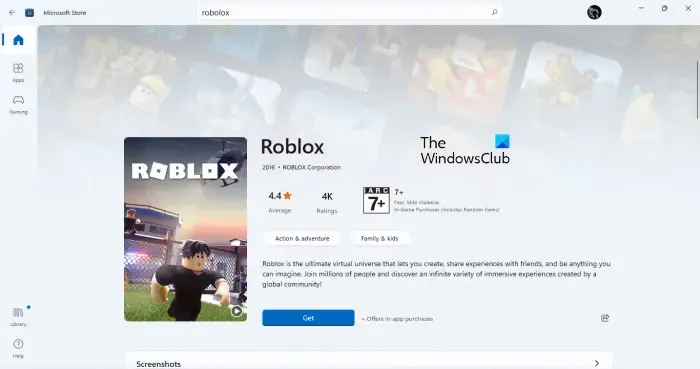
Upewnij się, że ustawienia daty i godziny są poprawnie ustawione dla Twojego regionu, i sprawdź, czy Microsoft Store jest aktywny i nie ma problemów z serwerem Microsoft. Upewnij się również, że Twoje połączenie internetowe działa prawidłowo.
2] Uruchom skanowanie SFC i DISM
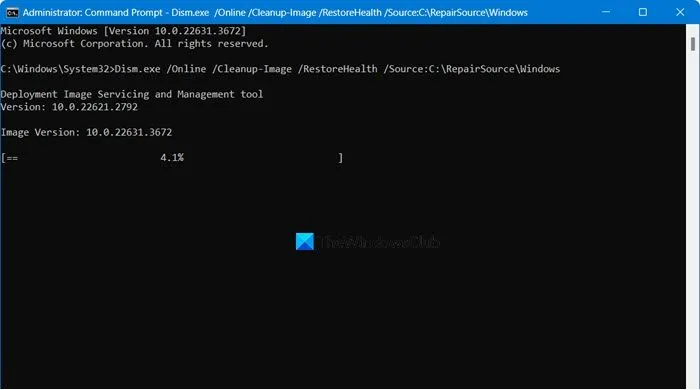
Samo uruchomienie skanowania System File Checker nie rozwiąże wszystkich problemów. Musisz również uruchomić skanowanie DISM, aby naprawić system Windows na poziomie obrazu i przywrócić jego kondycję. Najpierw uruchom skanowanie SFC, a następnie uruchom skanowanie DISM. Po pomyślnym uruchomieniu skanowania i naprawieniu ewentualnych problemów spróbuj zainstalować grę lub aplikację i sprawdź, czy błąd został naprawiony.
3] Utwórz nowe konto Microsoft
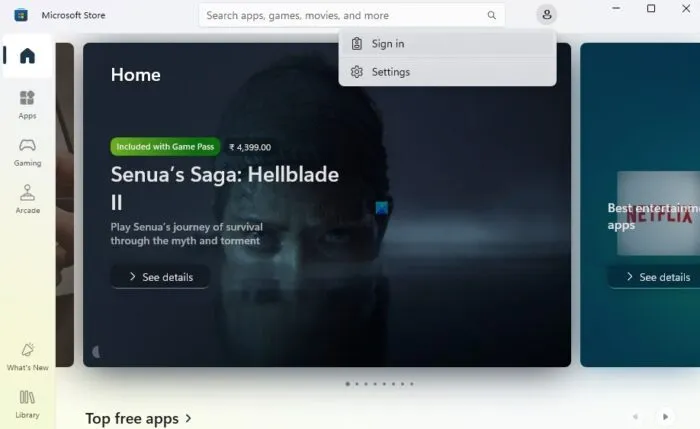
Jednym z łatwiejszych sposobów naprawienia błędów Microsoft Store jest zmiana istniejącego konta Microsoft. Wyloguj się z zalogowanego konta Microsoft i zaloguj się na nowe konto. Jeśli nie masz innego konta, utwórz nowe konto Microsoft i zaloguj się przy użyciu danych uwierzytelniających. Po pomyślnym zalogowaniu spróbuj zainstalować problematyczną grę lub aplikację i sprawdź, czy instalacja przebiegnie pomyślnie.
4] Zmień serwer DNS
Jedną z potencjalnych przyczyn błędu 0xC0EA000A w sklepie Microsoft Store są problemy z siecią lub DNS. Przed przejściem do ustawień DNS najpierw zresetuj ustawienia sieciowe i sprawdź, czy to rozwiąże problem. Aby zresetować ustawienia sieciowe, kliknij menu Start i wpisz Opcje internetowe, a następnie je otwórz. Kliknij kartę Zaawansowane w Opcjach internetowych. Następnie kliknij Przywróć ustawienia zaawansowane . Kliknij Zastosuj i OK , aby zapisać zmiany.
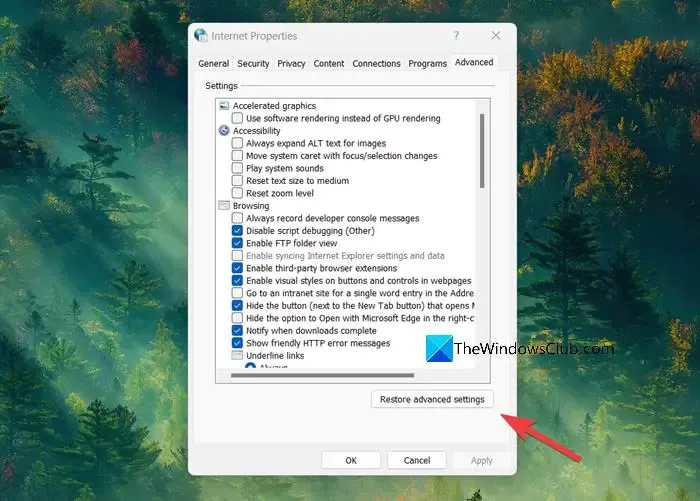
Sprawdź, czy naprawiło to błąd. Jeśli nie, musisz zmienić serwer DNS, aby go rozwiązać. Możesz zmienić serwer DNS za pomocą podwyższonego wiersza poleceń, programu PowerShell lub w ustawieniach sieciowych w systemie Windows 11. Musisz uważać na ustawienia DNS, ponieważ mogą one zagrozić bezpieczeństwu Twojego urządzenia, jeśli użyjesz jakichkolwiek niegodnych zaufania serwerów DNS. Możesz użyć serwerów DNS, takich jak Google Public DNS, OpenDNS, Cloudflare DNS itp.
5] Naprawa systemu Windows 11
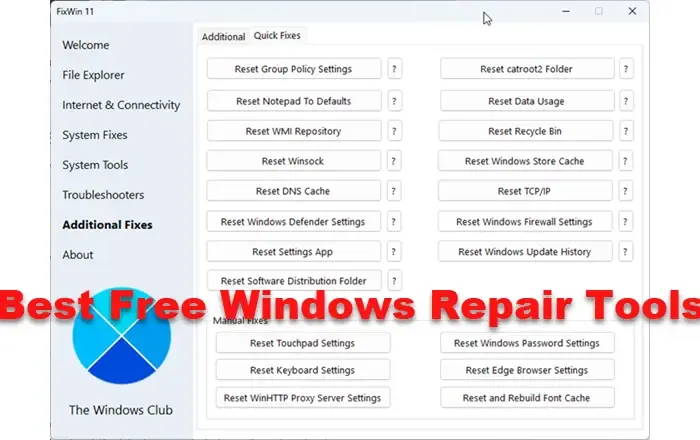
Jeśli żadne z powyższych rozwiązań nie pomogło w rozwiązaniu problemu, musisz go naprawić, naprawiając system Windows 11. Możesz to zrobić, korzystając z opcji Resetuj ustawienia tego komputera w aplikacji Ustawienia lub korzystając z bezpłatnego narzędzia FixWin 11.
Jak naprawić uszkodzony sklep Microsoft Store?
Aby naprawić uszkodzony Microsoft Store, uruchom narzędzie do rozwiązywania problemów, przechodząc do Ustawienia > Aktualizacja i zabezpieczenia > Rozwiązywanie problemów. Wybierz Aplikacje Windows Store z listy i uruchom narzędzie do rozwiązywania problemów. To narzędzie może pomóc zidentyfikować i rozwiązać problemy powodujące uszkodzenie w Microsoft Store. Jeśli to nie pomoże, Napraw lub zresetuj Microsoft Store za pośrednictwem Ustawień.
Jak naprawić błąd pobierania ze sklepu Microsoft Store?
Jeśli widzisz błędy pobierania w Microsoft Store w systemie Windows 11/10, musisz upewnić się, że Twoje połączenie internetowe działa prawidłowo i w pełni wykorzystuje swój potencjał. Następnie sprawdź ustawienia daty i godziny, aby dopasować je do swojego regionu. Następnie uruchom ponownie Microsoft Store, wyloguj się i zaloguj się do Microsoft Store, wyczyść pamięć podręczną Microsoft Store i napraw lub zresetuj Microsoft Store.



Dodaj komentarz